आईकैल को शेर के पहले जैसा कैसे बनाया जाए?
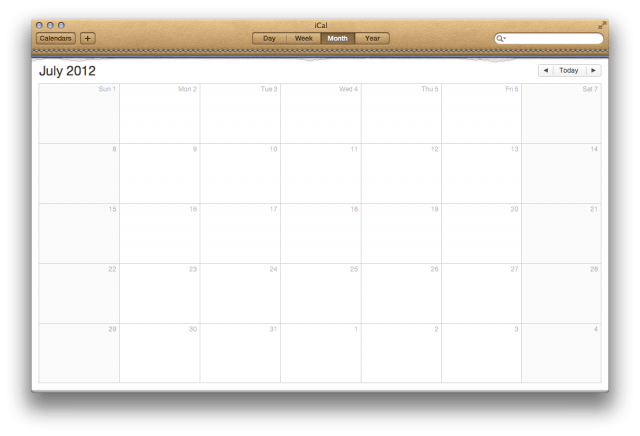
OS X Lion में, Apple ने iCal को एक नए अशुद्ध चमड़े के लुक के साथ फिर से डिज़ाइन किया जो एक भौतिक कैलेंडर बाइंडिंग जैसा दिखता है। इस प्रकार की डिज़ाइन पसंद को "कहा जाता है"स्क्यूओमॉर्फिक," क्योंकि यह "जानबूझकर नए रूप को आराम से पुराना और परिचित बनाने के लिए नियोजित किया गया था।" सिंह iCal का संस्करण एक भौतिक कैलेंडर के पुराने स्वरूप और अनुभव को लेता है और इसे वर्चुअल में पोर्ट करता है आवेदन।
जहां कुछ लोगों को लायन में आईकैल का नया लुक पसंद आ सकता है, वहीं कइयों ने इसकी शिकायत की है। यदि आप iCal को वैसा ही बनाना चाहते हैं जैसा उसने स्नो लेपर्ड में किया था, तो हमारे पास iCal को उसकी मोनोक्रोमैटिक महिमा में वापस लाने की तरकीब है।
इससे पहले कि हम शुरू करें, यह बहुत महत्वपूर्ण है कि कुछ भी गलत होने की स्थिति में आप iCal का बैकअप लें। यदि आप निर्देशों का पालन करते हैं, तो सब कुछ ठीक काम करना चाहिए, लेकिन सावधानी बरतना हमेशा महत्वपूर्ण होता है।

iCal को उसकी मूल लायन स्थिति में बैकअप करने के लिए, अपने डेस्कटॉप पर एक नया फ़ोल्डर बनाएं और अपने एप्लिकेशन फ़ोल्डर में नेविगेट करें और iCal आइकन खोजें। अपने एप्लिकेशन फ़ोल्डर से iCal को उस नए फ़ोल्डर में कॉपी करें जिसे आपने अभी-अभी iCal आइकन का चयन करके और कॉपी करने के लिए Command+C दबाकर बनाया है। फिर अपना नया फ़ोल्डर चुनें और iCal की सभी सामग्री को पेस्ट और कॉपी करने के लिए Command+V दबाएं। इसके बाद फाइंडर iCal को कॉपी करेगा।
एक बार ऐसा करने के बाद, सुनिश्चित करें कि आपने अपने मैक पर iCal छोड़ दिया है। ऐप की सामग्री फ़ाइलों को बदलने का प्रयास करने से पहले बैकअप लेना और फिर iCal छोड़ना बहुत महत्वपूर्ण है।
पुराना iCal वापस कैसे प्राप्त करें:
चरण 1: अपने एप्लिकेशन फ़ोल्डर में, iCal आइकन चुनें और राइट क्लिक करें। फिर "पैकेज सामग्री दिखाएं" पर क्लिक करें।

चरण 2: "सामग्री" फ़ोल्डर खोलें, और फिर "संसाधन" फ़ोल्डर खोलें।
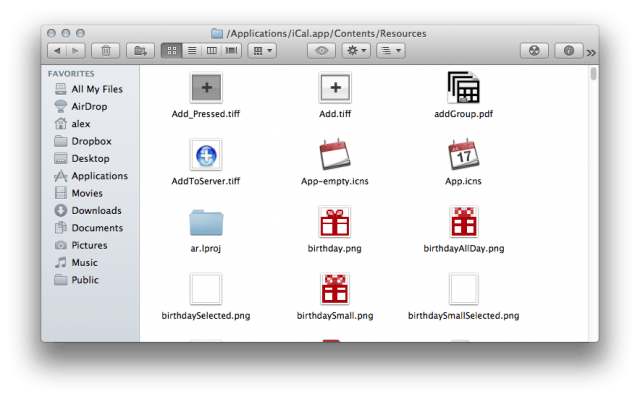
चरण 3: डाउनलोड यह ज़िप फ़ाइल iCal की लेदर थीम को सॉलिड ग्रे बार से बदलने के लिए। ये फ़ाइलें के सौजन्य से आती हैं सरल और प्रयोग करने योग्य.
चरण 4: की सामग्री खींचें ical_lion_silver iCal के संसाधन फ़ोल्डर में फ़ोल्डर। आप सभी फाइलों का चयन करने के लिए कमांड + ए को दबाकर आसानी से ऐसा कर सकते हैं।
चरण 5: खोजक आपसे पूछेगा कि क्या आप "दोनों फाइलें रखना चाहते हैं," "रोकें," या "बदलें"। "सभी पर लागू करें" चेकबॉक्स चुनें और "बदलें" दबाएं।
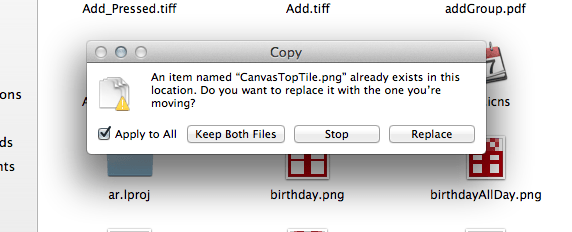
चरण 6: फिर आपको फ़ाइंडर में इस क्रिया को अपने व्यवस्थापक पासवर्ड से प्रमाणित करना होगा।

चरण 7: अपनी सभी Finder विंडो बंद करें और iCal खोलें। चमड़े के विषय को हटा दिया जाना चाहिए और हिम तेंदुए से मोनोक्रोमैटिक लुक के साथ प्रतिस्थापित किया जाना चाहिए।

इतना ही! शेर पर iCal में कोई और चमड़ा नहीं!



![मैकबुक बैटरी स्वास्थ्य की जांच करें और कैटालिना में इसकी उम्र बढ़ाएं [प्रो टिप]](/f/5d76d0ca44fb3bab700493c2e17f917b.jpg?width=81&height=81)